「インターネットへの接続に失敗しました。(証明書の日付は無効か有効期限が切れています。/エラー番号:12037)」
とエラーメッセージが表示されるときは、HTTPS接続(セキュア接続)の際に、「SSL証明書の日付が不正、有効期限が切れている、もしくは、現在時刻が証明書の有効期限の範囲外」という内容のエラーが発生したということを示しています。
WinInet:12037のエラーの詳細
ドロコソフトのソフトウェアは、インターネット接続をWindowsのインターネット接続の標準コンポーネントのWinInet.dll(Microsoft Win32 Internet API)を用いて接続しています。そのWinInet.dllが接続に失敗し、12037のエラーを発生させており、そのエラーを受けて「ドロコソフトのソフトウェア」がそのままエラーメッセージを表示しています。
|
ドロコソフトのソフトウェア
↓
WinInet.dll
↓
失敗(12037エラー)
|
そのWinInet.dllが返す「12037」のエラーコードはマイクロソフトのオンラインヘルプ「エラー メッセージ (Wininet.h)」によると、以下のようになります。
|
12037
ERROR_INTERNET_SEC_CERT_DATE_INVALID
サーバーから受信した SSL 証明書の日付が正しくありません。 証明書の有効期限が切れています。
|
WinInet:12037のエラーの原因
SSL証明書自体の日付が不正、有効期限が切れている、もしくは、PCのシステム時計が大幅にずれている場合に起こります。なお、SSL証明書は、HTTP接続ではなく、HTTPS接続(セキュア接続)際に利用されます。
WinInet:12037のエラーの解決方法
| 1. しばらく待つ |
サーバー側の「一時的な問題」で、SSL証明書自体の有効期限が切れている場合があります。例えば、サーバー側の不手際で、SSL証明書の更新のし忘れや、次のSSL証明書の更新の狭間に該当する場合などです。半日程度、時間を置いてから、PCを再起動し、同じ12037のエラーが発生するか確認してください。 |
| 2. PCのシステム時計が正確に合っているか確認する |
サーバー側に問題がなく、継続して、12037エラーが発生する場合の多くは、PCのシステム時計が大幅にずれている場合に起こります。これは、現在時刻が、SSL証明書が証明している有効期限の範囲外と判定されることが原因です。 例えば、SSL証明書の有効期限が「2025/07/01 ~ 2027/07/31」となっていて、PCのシステム時計がずれていて未来の日付の2028/10/30となっている場合、証明書の有効期限の範囲外と判定され、12037のエラーになります。PCのシステム時計が正確に合っているか確認してください。 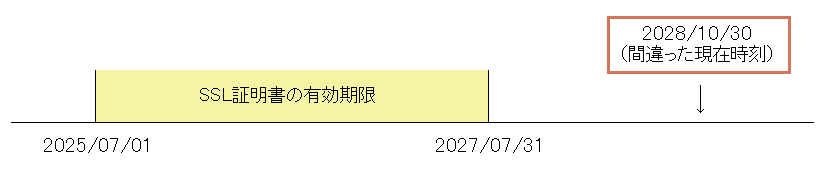 |
| 3. Windows Updateを行い、PC環境を最新の状態にする |
サーバー側に問題がなく、PCのシステム時計も正確に合っているならば、「PC環境にインストールされているSSL証明書(ルート証明書)自体が古い、あるいは、不正」になっています。
通常、Windows Updateの自動更新が ON に設定されている状態ならば、ルート証明書も、更新されていきますので、古くなることは起こらず、12037エラーにもなりません。「Windows Update」を行い、お使いのPC環境を最新の状態にしてください。ルート証明書が更新され、12037エラーが起こらなくなる可能性があります。
|
| 4. Windows Updateで、ルート証明書が更新できない場合は、個別にルート証明書を更新する |
Windows Updateの実行に失敗する・できない場合、あるいは、1~3を確認しても12037エラーが発生する場合は、個別にSSL証明書をインストール、更新することで直る可能性があります。
ルート証明書の更新方法は、次のページなどを参考にしてください。
!Windows Updateの際にルート証明書は最新の状態になっているため、通常、個別に更新する必要はありません。 |
(参考)12037エラーを解決するのに役に立つページ
「12037エラー」について検索してみたところ、FAQを提供しているページをいくつか見つけましたので、参考にしてください。
- Yahoo! JAPAN
証明書の日付は無効か有効期限が切れています。(←現在、リンク先が現在存在しない)
→パソコンの時刻設定がずれていると発生すると記載されています。
- Yahoo!知恵袋
インターネットが使えなくなりましたファイアウォールの設定がどうとか書いていました。
→12037エラーについては、オペレーションシステムの日付と時刻が合っていない可能性がある、と回答を受けています。
- 信長の野望 Online 掲示板
ログインできない;;(←現在、リンク先が現在存在しない)
→「認証サーバーとの接続に失敗しました(12037)」は、使用しているパソコンやルーターの日付・時刻が正しくないことを示している、と回答を受けています。
- 信長の野望 Online 掲示板
PCで認証サーバーと繋がりません。(←現在、リンク先が現在存在しない)
→12037というのはPCの時刻設定がサーバー側の時刻設定と大きく違うことが原因で起こる、と回答を受け、時刻を正確に合わせることで解決したと記載されています。
!検索サイト(Google / Yahoo!など)で「12037 エラー」で検索すると、いろいろ参考になるページが出てきます。上記回答や参考サイトで解決できない場合は、検索サイトで検索してみてください(サーバー側に問題がなく、かつ、Windows UpdateでWindowsが最新の状態になっているならば、解決方法の2で示した通り、多くの場合、PCのシステム時計がずれていることが原因で起こります)。